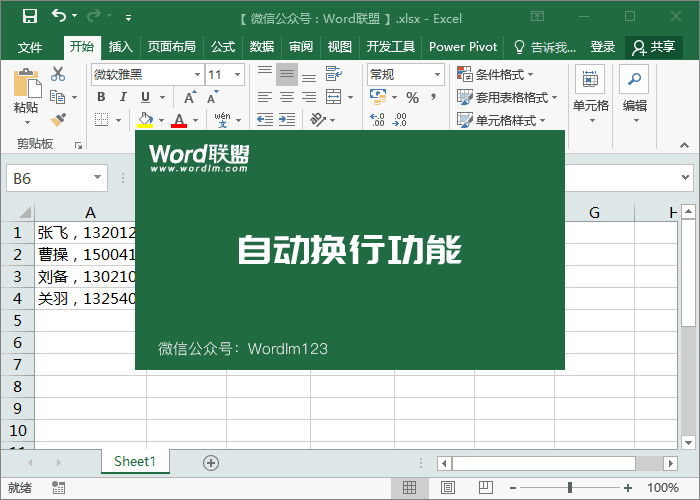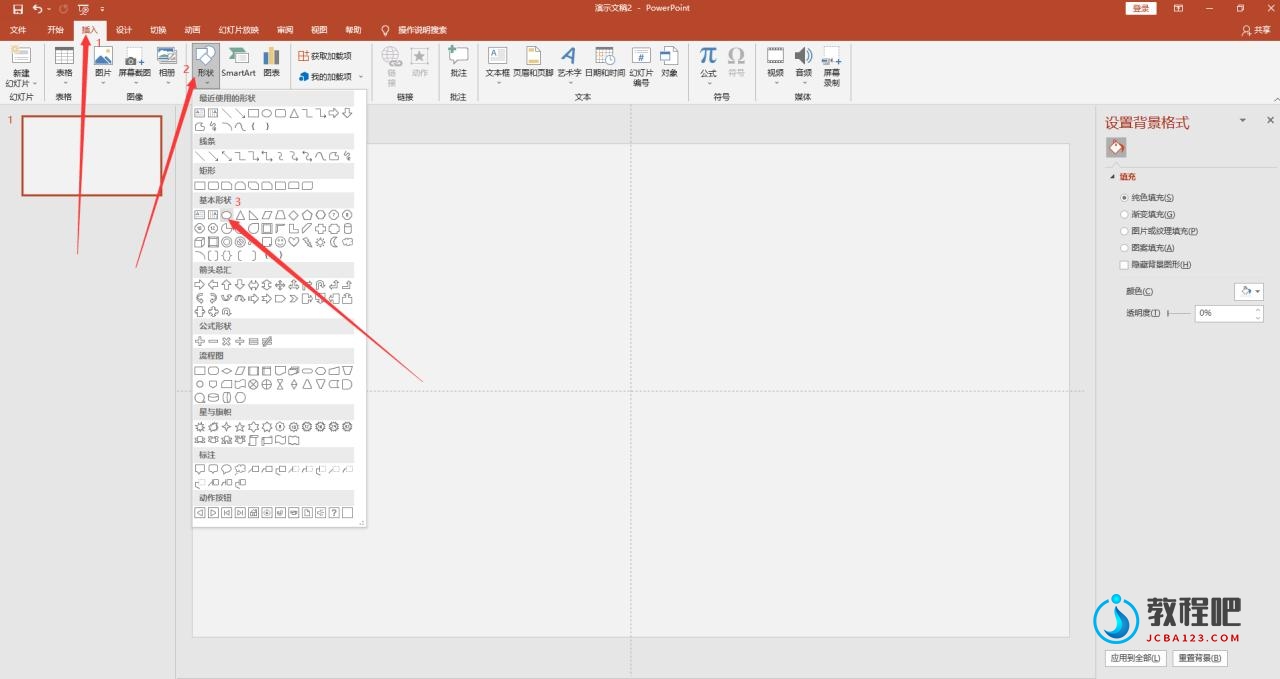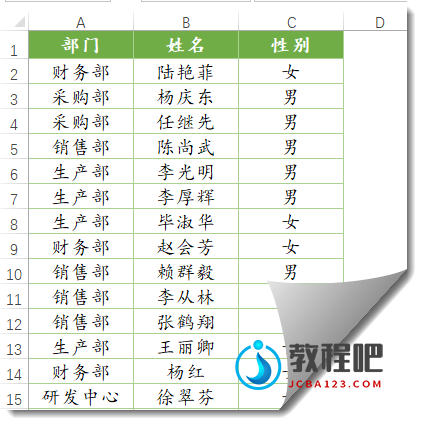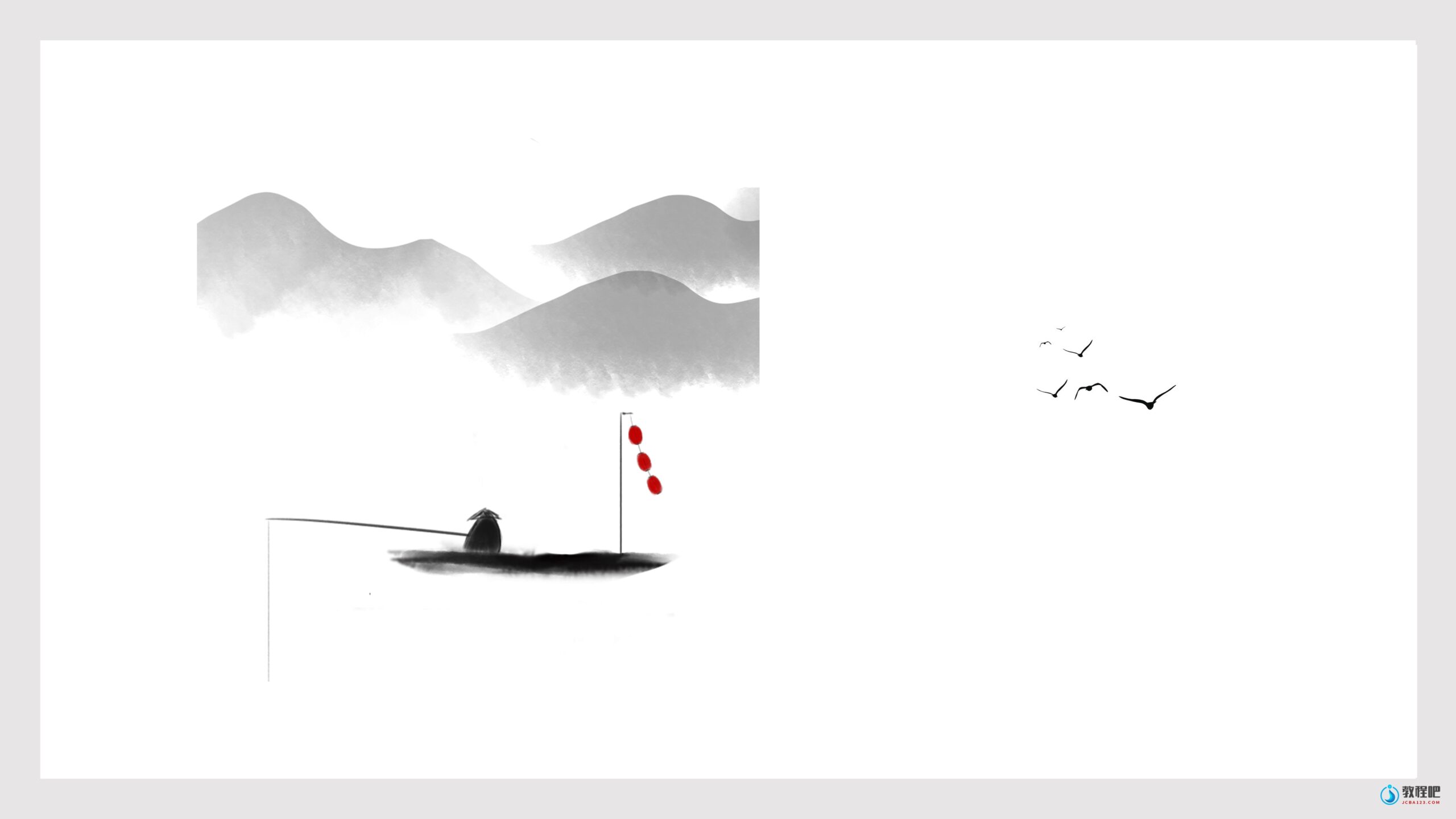批量制作带二维码条形码的固定资产卡片
企业在对固定资产盘点时,需要快速准确核对固定资产,为了清晰展示资产信息,便于管理和识别,需要制作一批固定资产标签。
首先准备好固定资产的基础数据。
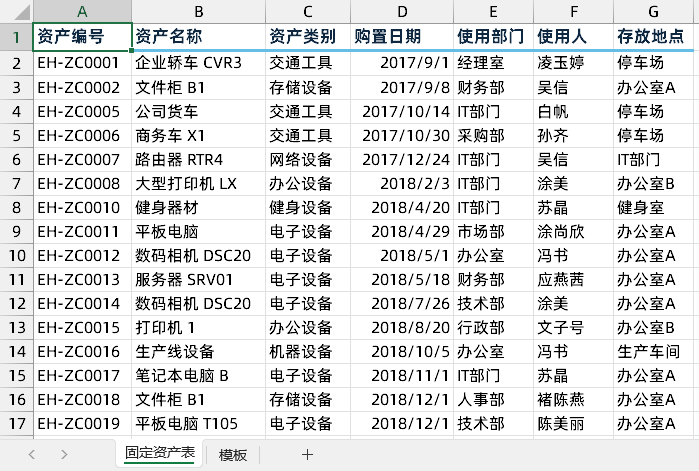
接下来创建一个固定资产模板,预设固定资产相关信息。
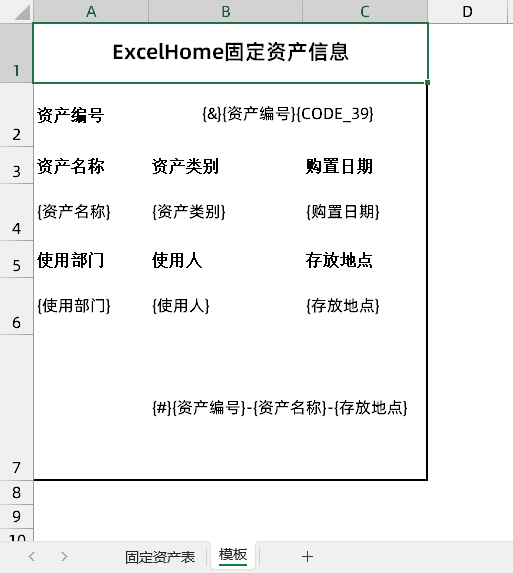
然后点击【易用宝 plus】→【标签打印】。
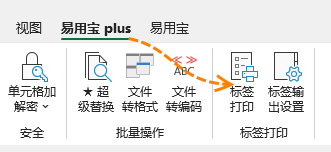
选择数据源区域,选择模板区域,点击新建,创建关联模板。
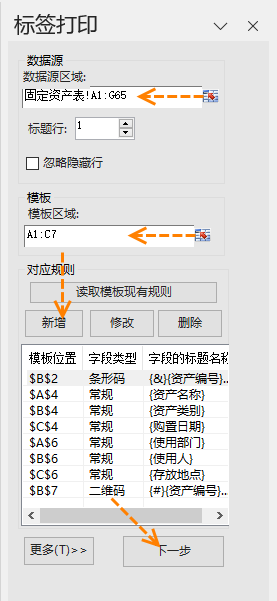
在弹出的新建模板面板,选择模板位置,字段类别,对应字段,点击确定。
创建完所有字段模板之后,在下次使用该模板时,可以在选择数据源区域和模板区域之后,点击读取模板现有规则使用已创建的模板。
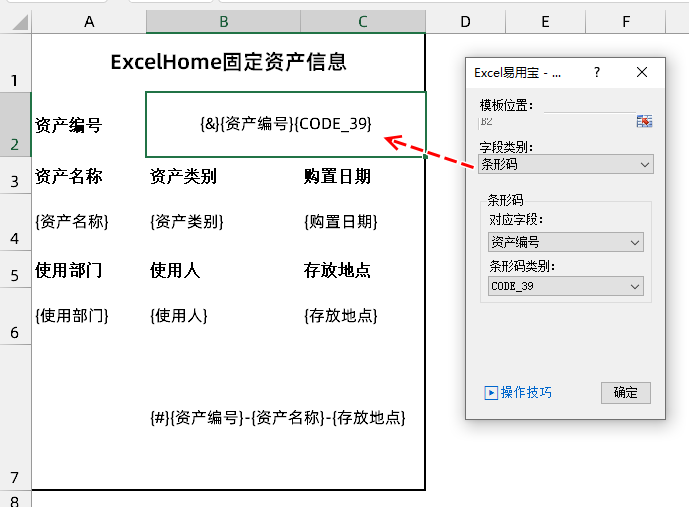
根据标签输出设备选择每个标签一页或多个标签一页,设置相关参数,点击生成标签就可以批量生成带二维码条形码的固定资产标签了。
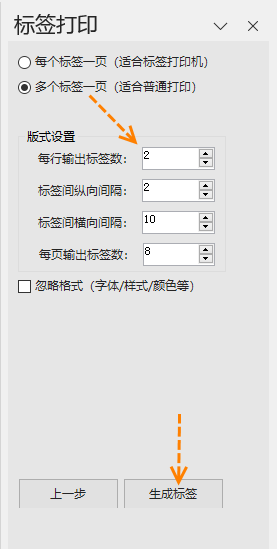
以下是使用标签打印功能批量生成的固定资产标签。
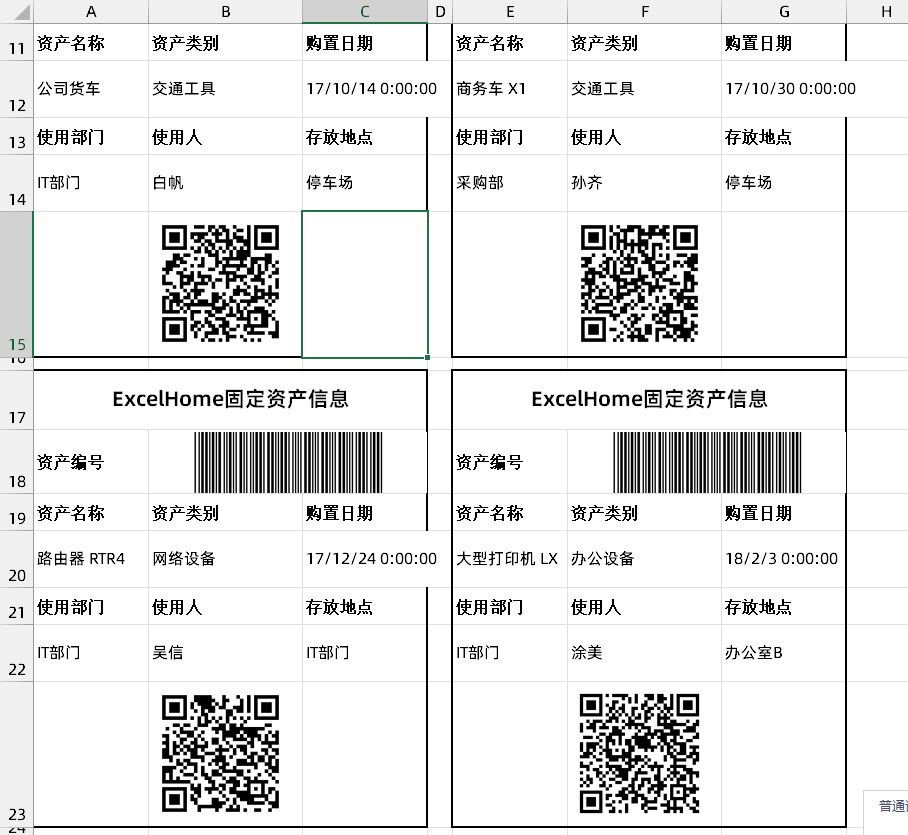
[广告]免费下载Excel易用宝,请访问:https://yyb.excelhome.net/